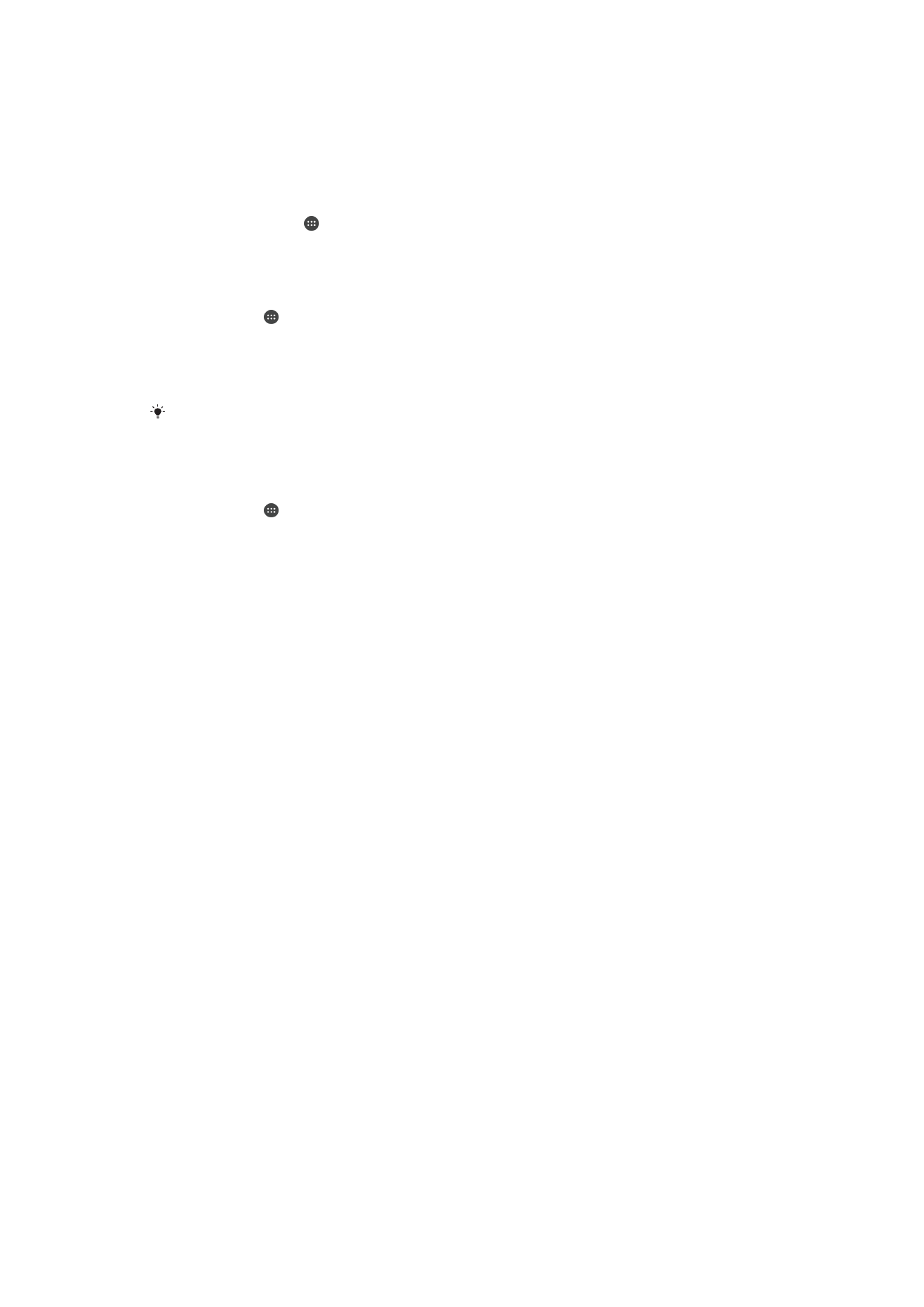
ध्िनन आउटपुट को बेहतर बनाना
आप मैन्युअल रूप से अलग-अलग ध्िनि सेटटंग जैसे इक्िल्इज़र और आसप्स की ध्िनि को सक्षम
करके अपिे डडि्इस की ध्िनि बढ़् सकरे हैं. आप संगीर और िीडडयो के बीच िॉल्यूम के अंरर को
न्यूिरम करिे के शलए ड्यिेशमक िॉमताल्इज़र भी सक्षम कर सकरे हैं.
मैन्युअल रूप से ध्िनि आउटपुट एन्ह्ंस करिे के शलए
1
अपिी होम स्क्रीि से, टैप करें.
2
सेटटंग > ध्िनन और सूचना > ऑडडयो सेटटंग ढूंढें और टैप करें.
3
ClearAudio+ के प्स ि्ले स्ल्इडर को र्ईं ओर खींचें.
मैन्युअल रूप से ध्िनि सेटटंग सम्योसजर करिे के शलए
1
होम स्क्रीि से, टैप करें.
2
सेटटंग > ध्िनन और सूचना > ऑडडयो सेटटंग ढूंढें और टैप करें.
3
ClearAudio+ के प्स ि्ले स्ल्इडर को ब्ईं ओर खींचें.
4
ध्िनन प्रभाि > इ्टिलाइज़र टैप करें.
5
फ्रीक्िेंसी बैंड बटिों को उपर य् िीचे खींचकर ध्िनि की सेटटंग सम्योसजर करें.
ध्िनि आ
उटपुट सेटटंग के मैन्युअल सम्योजि क् िॉयस संच्र अिुप्रयोगों पर कोई प्रभ्ि िहीं पड़र् है. उर्हरण के
शलए, िॉयस कॉल ध्िनि गुणित्र् में कोई पररिरताि िहीं होर् है.
Dynamic normaliser के उपयोग से िॉल्यूम के अंररों को न्यूिरम करिे के शलए
1
होम स्क्रीि से, टैप करें.
2
सेटटंग > ध्िनन और सूचना > ऑडडयो सेटटंग ढूंढें और टैप करें.
3
गनतशील नॉम्कलाइज़र के प्स ि्ले स्ल्इडर को र्ईं ओर खींचें.
48
यह इस प्रक्िि क् इंटरिेट संस्करण है। © शसफता निजी उपयोग हेरु मुट्रिर करें।